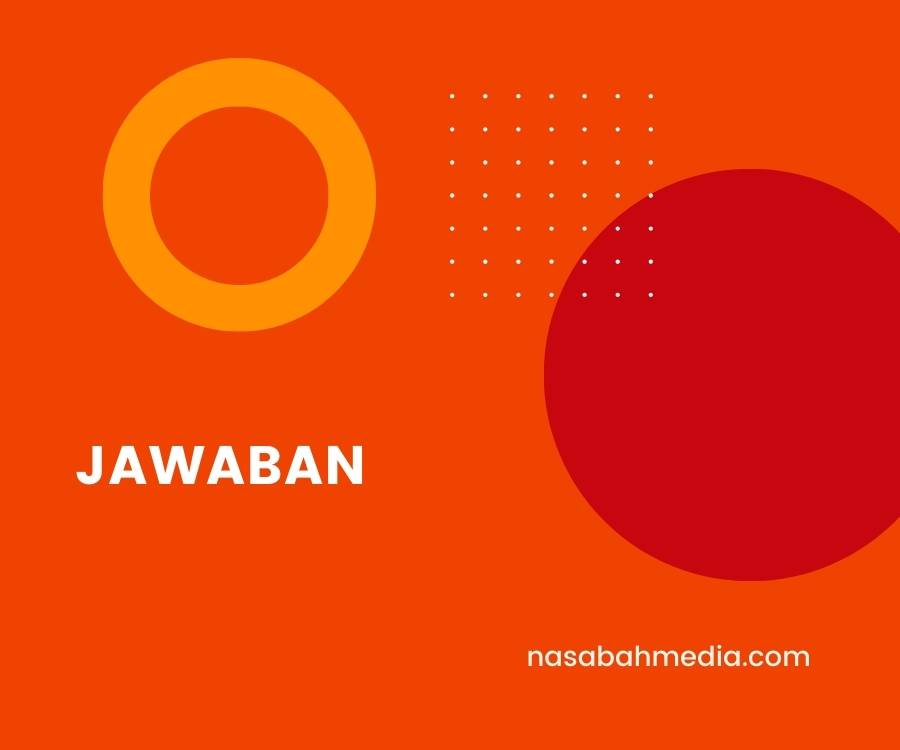Siapa yang pernah mengalami situasi menjengkelkan ketika komputer tiba-tiba menjadi lambat seperti siput yang kehilangan jalannya? Meskipun hal ini bisa disebabkan oleh beberapa faktor, salah satu penyebab paling umum adalah kerusakan pada Random Access Memory (RAM).
Jangan khawatir! Anda tidak perlu menjadi seorang ahli teknologi atau teknisi komputer untuk memastikan apakah RAM pada komputer Anda mengalami kerusakan. Dalam artikel ini, kami akan memberikan informasi sederhana dan berguna tentang bagaimana cara mengetahui apakah RAM Anda rusak atau tidak dengan gaya penulisan yang santai tapi tetap jurnalistik.
Pasti, Pertama Cek “Teman” yang Telah Lama Bersama
Biasanya, RAM memiliki usia pakai yang cukup lama sebelum mengalami kerusakan. Maka, langkah pertama yang bisa Anda lakukan adalah memeriksa umur RAM Anda. Jika komputer Anda telah berumur lama, ada kemungkinan besar bahwa RAM juga sudah berada di ambang batas usianya.
Jadi, luangkan waktu sejenak untuk berpikir tentang perjalanan yang sudah Anda lalui bersama dengan RAM itu. Sudahkah Anda menggunakannya selama bertahun-tahun? Jika ya, maka Anda mungkin perlu mencoba langkah-langkah selanjutnya untuk memastikan kondisi RAM Anda.
Gejala-gejala Umum yang Menunjukkan RAM Rusak
Tentu, sebagai pengguna cerdas, Anda harus dapat mengenali gejala-gejala yang mungkin terjadi jika RAM Anda benar-benar rusak. Berikut adalah beberapa gejala umum yang bisa menjadi petunjuk adanya masalah pada RAM:
- Komputer menjadi lambat saat menjalankan aplikasi: Jika komputer Anda tiba-tiba mengalami keterlambatan yang tidak wajar saat menjalankan aplikasi yang biasanya berjalan dengan lancar, ada kemungkinan besar bahwa RAM Anda mulai menunjukkan tanda-tanda kerusakan.
- Blue screen atau layar biru muncul secara berkala: Jika komputer Anda tiba-tiba mengalami bluescreen atau layar biru yang muncul secara teratur, RAM yang bermasalah sering menjadi salah satu faktor utama di balik masalah ini.
- Komputer sering mengalami “hang” atau “not responding”: Jika komputer Anda sering mengalami “hang” atau muncul pesan “not responding” saat menjalankan tugas sehari-hari, RAM yang rusak bisa menjadi salah satu penyebabnya.
- Tampilan visual yang tidak normal: Jika Anda melihat efek visual yang tidak biasa, seperti garis-garis aneh atau perubahan tiba-tiba dalam tampilan layar, ini juga bisa menjadi indikasi kerusakan pada RAM.
Mengkonfirmasi Masalah RAM dengan Pengujian Sederhana
Nah, jika gejala-gejala di atas muncul pada komputer Anda, mari kita pastikan dengan melakukan pengujian sederhana. Anda bisa mengikuti langkah-langkah berikut:
- Menguji modul RAM secara individual: Jika Anda memiliki beberapa modul RAM di komputer Anda, coba uji satu per satu untuk mengetahui modul mana yang menjadi sumber masalah.
- Menggunakan perangkat lunak pengujian: Ada banyak perangkat lunak pengujian RAM yang tersedia secara gratis online. Unduh dan jalankan salah satu perangkat lunak ini untuk memeriksa apakah ada masalah pada RAM Anda.
- Mengganti dengan RAM baru: Jika pengujian menyatakan bahwa RAM Anda mengalami kerusakan, saatnya untuk mempertimbangkan untuk menggantinya dengan RAM yang baru dan lebih andal.
Dengan mengikuti langkah-langkah di atas, Anda akan dapat mengetahui apakah masalah RAM adalah penyebab utama dari berbagai masalah komputer yang Anda alami. Mengenali gejala dan menguji RAM secara sederhana akan menghemat banyak waktu dan frustrasi.
Jadi, jangan terlalu gelisah saat dihadapkan dengan komputer yang terasa lambat atau tidak berfungsi dengan baik. Dengan pengetahuan sederhana ini, Anda dapat memulai langkah pertama untuk memperbaiki masalah RAM dan meningkatkan performa komputer Anda. Semoga berhasil!
Apa itu RAM dan Mengapa Penting untuk Mengetahui Jika RAM Rusak?
RAM (Random Access Memory) adalah jenis memori komputer yang digunakan untuk menyimpan data sementara yang sedang diakses oleh prosesor. RAM berfungsi sebagai jembatan antara prosesor dan penyimpanan permanen seperti hard drive atau SSD. Jumlah dan kecepatan RAM yang cukup penting dalam menentukan performa komputer anda.
Jika RAM rusak, hal itu dapat berdampak negatif pada kinerja komputer anda. Apakah itu membuat komputer menjadi lambat, mengalami masalah saat menjalankan program, atau bahkan menyebabkan sistem komputer mogok total.
Tanda-tanda Umum RAM Rusak
1. Blue Screen of Death (BSOD)
Jika Anda sering mengalami Blue Screen of Death saat menggunakan komputer, itu bisa menjadi tanda bahwa ada masalah dengan RAM Anda. BSOD terjadi ketika sistem operasi mengalami kesalahan kritis yang tidak dapat ditangani, dan ini dapat disebabkan oleh RAM yang rusak atau tidak kompatibel.
Tanda lain dari RAM rusak adalah saat komputer tiba-tiba restart dengan sendirinya tanpa alasan jelas atau sering mengalami crash saat menjalankan program tertentu.
2. Komputer menjadi Lebih Lambat
Jika komputer Anda tiba-tiba menjadi lebih lambat dan tidak responsif seperti biasanya, RAM yang rusak bisa menjadi salah satu penyebabnya. RAM yang rusak tidak dapat menyimpan data dengan efektif, sehingga menyebabkan kinerja komputer menjadi jauh lebih lambat.
Anda juga mungkin mengalami peningkatan waktu loading saat menjalankan program atau membuka file yang sebelumnya berjalan dengan cepat.
3. Error saat Menginstal atau Memperbarui Program
Jika Anda mengalami kesalahan saat menginstal atau memperbarui program di komputer Anda, itu bisa menjadi indikasi bahwa RAM Anda rusak atau tidak mendukung persyaratan sistem yang diperlukan oleh program tersebut.
Anda mungkin sering melihat pesan error seperti “Memory Management Error” atau “Out of Memory” saat menginstal atau menggunakan program tertentu.
Cara-cara Mengetahui Jika RAM Anda Rusak
1. Menggunakan Windows Memory Diagnostic
Windows memiliki alat bawaan yang disebut Windows Memory Diagnostic yang dapat membantu Anda menguji RAM Anda untuk mengetahui apakah ada masalah. Cara penggunaannya cukup mudah, Anda hanya perlu mengikuti langkah-langkah berikut:
1. Buka “Control Panel” dan cari “Windows Memory Diagnostic”.
2. Klik “Restart now and check for problems”. Komputer Anda akan restart dan mulai memeriksa RAM.
3. Setelah memeriksa RAM, komputer Anda akan restart lagi dan menghasilkan laporan jika ada masalah. Jika komputer tidak merestart dan menggunakan Windows seperti biasa, itu berarti tidak ada masalah yang ditemukan pada RAM.
2. Menjalankan Memtest86+
Memtest86+ adalah salah satu utilitas pengujian RAM paling populer yang tersedia secara gratis. Anda dapat mengikuti langkah-langkah berikut untuk menggunakannya:
1. Unduh Memtest86+ dari situs resminya dan simpan file ISO di flash drive atau CD yang dapat diboot.
2. Restart komputer Anda dan masuk ke BIOS. Ubah pengaturan “Boot Order” agar komputer dapat mem-boot dari flash drive atau CD yang berisi Memtest86+.
3. Setelah booting, program Memtest86+ akan otomatis memulai pengujian RAM dan menunjukkan apakah ada masalah yang ditemukan.
Catatan: Penggunaan Memtest86+ membutuhkan pemahaman dasar tentang perubahan BIOS dan pengaturan boot. Jika Anda tidak nyaman dalam melakukan ini, sebaiknya bawa komputer ke teknisi yang berpengalaman untuk melakukan pengujian.
3. Menyisipkan Modul RAM ke Slot Lain
Terakhir, Anda dapat mencoba mengidentifikasi masalah dengan menyisipkan modul RAM ke slot lain di motherboard Anda. Jika masalahnya terkait dengan slot RAM yang rusak, dengan menyisipkan modul RAM ke slot yang berbeda dapat membantu Anda mengetahui apakah masalahnya terletak pada slot RAM atau RAM itu sendiri.
Pastikan untuk mematikan komputer dan mencabut daya sebelum memindahkan modul RAM ke slot lain. Juga, pastikan untuk menghubungkan modul RAM dengan benar dan memastikan kuncinya terkunci dengan baik.
FAQ (Frequently Asked Questions)
Q: Berapa kapasitas RAM yang direkomendasikan untuk penggunaan yang normal?
A: Untuk penggunaan normal seperti browsing web, menjalankan aplikasi perkantoran, atau menonton video, kapasitas RAM 8GB atau 16GB sudah cukup. Namun, jika Anda berencana untuk menjalankan game atau aplikasi berat, mungkin lebih baik mempertimbangkan RAM dengan kapasitas yang lebih besar seperti 32GB atau bahkan 64GB.
Q: Apakah semua jenis RAM kompatibel dengan semua motherboard?
A: Tidak, tidak semua jenis RAM kompatibel dengan semua motherboard. Adanya perbedaan dalam faktor bentuk (form factor) RAM seperti DIMM, SODIMM, atau RIMM, serta jenis dan kecepatan RAM yang didukung oleh motherboard, dapat mempengaruhi tingkat kompatibilitas antara RAM dan motherboard.
Q: Apakah memori virtual dapat menggantikan RAM yang rusak?
A: Memori virtual adalah bagian dari hard drive yang dikhususkan untuk menggantikan kekurangan RAM fisik saat komputer membutuhkannya. Meskipun memori virtual dapat membantu meningkatkan kinerja komputer saat RAM terbatas, itu bukan solusi jangka panjang untuk menggantikan RAM yang rusak. Penting untuk mengganti atau memperbaiki RAM yang rusak untuk mengembalikan performa komputer yang optimal.
Kesimpulan
RAM yang rusak dapat berdampak negatif pada kinerja komputer, termasuk menyebabkan komputer menjadi lambat, sering mengalami crash, atau bahkan tidak bisa digunakan sama sekali. Untuk mengetahui jika RAM Anda rusak, Anda dapat menggunakan alat bawaan Windows seperti Windows Memory Diagnostic atau memanfaatkan utilitas pihak ketiga seperti Memtest86+. Selain itu, mencoba menyisipkan modul RAM ke slot yang berbeda juga dapat membantu mengidentifikasi masalah RAM yang mungkin terjadi.
Jika Anda mencurigai ada masalah dengan RAM Anda, sebaiknya segera periksa dan perbaiki masalah tersebut untuk mengoptimalkan performa komputer Anda. Ingatlah bahwa memiliki RAM yang baik dan berfungsi dengan baik sangat penting dalam menjalankan aplikasi yang lebih berat atau multitasking.
Terakhir, pastikan untuk memilih RAM yang kompatibel dengan motherboard Anda dan mengikuti petunjuk instalasi yang benar saat memasang atau mengganti modul RAM. Dengan RAM yang baik dan berfungsi optimal, Anda dapat memaksimalkan kinerja komputer Anda dan menghindari kemungkinan masalah yang terkait dengan RAM yang rusak.